iPhone怎么设置无线局域网
iphone网络怎么设置

iphone网络怎么设置iphone网络设置方法iPhone可以通过无线局域网或是蜂窝网络(通过移动,联通等运营商)来进行互联网连接。
要打开或关闭“蜂窝数据”,你需要:前往“设置”>“通用”>“网络”,然后打开或关闭“蜂窝数据”。
要打开或关闭无线局域网,你需要:前往“设置”>“无线局域网”。
WiFi 设置决定 iPhone 是否使用 WiFi 网络来连接到 Internet。
如果没有WiFi 网络可用,或者已经将 WiFi 关闭,则 iPhone 会通过蜂窝数据网络(当可用时)连接到 Internet。
您可以通过蜂窝电话数据网络连接使用 Mail、Safari、YouTube、股市、地图、天气、iTunes Store 和 App Store 等。
打开或关闭 WiFi:打开“设置”选择 WiFi(无线局域网),然后打开或关闭 WiFi。
加入 WiFi 网络:选取“WiFi”,等候片刻让 iPhone 检测处于通信范围内的网络,然后选择一个网络。
如果需要,请输入密码,然后轻按“加入”。
(需要密码的网络带有锁图标。
)一旦您已手动加入了一个 WiFi 网络,每当该网络在通信范围内时,iPhone 会自动加入该网络。
如果以前使用的多个网络都处在通信范围内,则 iPhone 会加入上次使用的那个网络。
当 iPhone 加入到某个WiFi 网络后,屏幕顶部状态栏中的 WiFi 图标会显示信号强度。
显示格数越多,则信号越强。
设定 iPhone 询问您是否想要加入新网络:选取“WiFi”,然后打开或关闭“询问加入网络”。
当您尝试访问 Internet(例如通过使用Safari 或 Mail),并且您不在以前使用过的 WiFi 网络的通信范围内时,此选项会指示 iPhone 查找其他网络。
iPhone 会显示所有可用 WiFi 网络的列表,您可以从这些网络中选取一个。
(需要密码的络带有锁图标。
)如果“询问是否加入网络”选项已关闭,则当以前使用过的网络或蜂窝电话数据网络不可用时,您必须手动加入一个网络才能连接到 Internet。
怎么修改设置iPhone应用的局域网wifi和流量使用状态

怎么修改设置iPhone应用的局域网wifi和流量使用状态
想要修改设置iPhone应用的局域网wifi和流量使用状态,有什么好的方法吗,那么怎么修改设置iPhone应用的局域网wifi和流量使用状态的呢?下面是店铺收集整理的怎么修改设置iPhone应用的局域网wifi和流量使用状态,希望对大家有帮助~~
修改设置iPhone应用的局域网wifi和流量使用状态的方法工具/原料
iPhone
方法/步骤
首先,我们点击进入设置页面。
这里有一个使用无线局域网和蜂窝移动的应用,我们点进去。
在这里呢,可以看到手机里面乱七八糟的APP若干,其实我觉得更新以后这个界面真的丑爆了,anyway···嗯我们可以看到,每个app 后面都会显示它允许使用的联网方试。
点击进入,我们可以看到三个选项:关闭、无线局域网、无线局域网和蜂窝移动数据。
我选择的示例是备忘录,它原本在我手机里面的状态是使用wifi,现在我们点击无线局域网和蜂窝移动数据这个选项。
然后选择返回,我们会发现,它的状态改变了。
如何设置和使用iPhone手机的无线网络功能

如何设置和使用iPhone手机的无线网络功能随着科技的不断进步,无线网络已经成为我们生活中不可或缺的一部分。
而作为目前最流行的智能手机之一,iPhone手机的无线网络功能更是备受关注。
在本文中,我们将探讨如何设置和使用iPhone手机的无线网络功能,以便更好地享受无线网络带来的便利。
一、设置无线网络连接在使用iPhone手机的无线网络功能之前,首先需要进行设置。
打开手机的设置界面,找到“无线局域网”选项,并点击进入。
在这个界面上,你可以看到附近的无线网络列表。
点击你想要连接的无线网络名称,然后输入密码,即可完成连接。
值得注意的是,如果你已经连接过某个无线网络,并选择了“自动连接”,那么下次手机检测到该网络时,它会自动连接,无需再次输入密码。
这样可以省去不必要的麻烦,提高使用效率。
二、快速切换无线网络在某些情况下,我们可能需要快速切换不同的无线网络。
例如,当你在家中使用Wi-Fi上网时,突然需要外出,这时你就需要切换到移动数据网络。
iPhone手机提供了快速切换无线网络的功能。
只需从屏幕底部向上滑动,打开控制中心。
在控制中心的上方,你会看到一个Wi-Fi图标和一个蜂窝数据图标。
点击Wi-Fi图标,即可切换到移动数据网络。
同样地,如果你想切换回Wi-Fi网络,只需点击蜂窝数据图标即可。
三、优化无线网络连接有时候,我们可能会遇到无线网络连接不稳定的问题。
为了获得更好的网络体验,我们可以采取一些措施来优化无线网络连接。
首先,确保你的手机与无线路由器的距离不要太远,以免信号衰减。
同时,避免干扰源,如微波炉、电视等,这些设备可能会对无线网络信号产生干扰。
其次,尝试更换无线网络频道。
在无线路由器的设置界面中,你可以找到无线频道选项。
尝试选择不同的频道,找到最佳的连接效果。
另外,定期更新手机系统也是保持无线网络连接稳定的关键。
苹果公司会不断发布系统更新,修复一些网络相关的问题。
因此,定期检查并安装系统更新是非常重要的。
苹果手机无线局域网设置
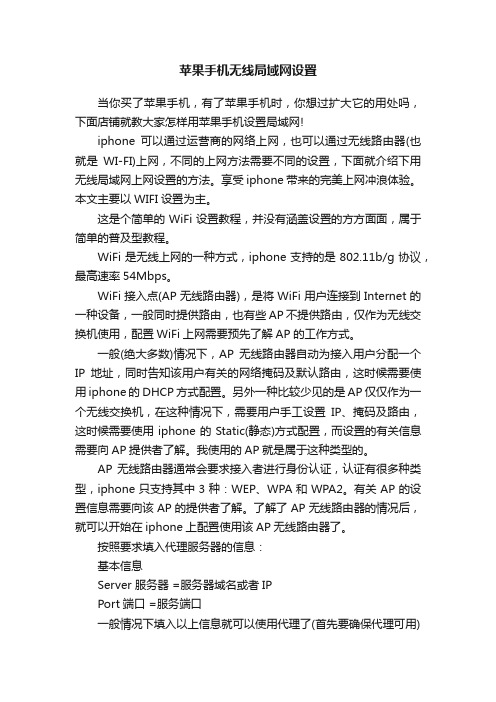
苹果手机无线局域网设置当你买了苹果手机,有了苹果手机时,你想过扩大它的用处吗,下面店铺就教大家怎样用苹果手机设置局域网!iphone可以通过运营商的网络上网,也可以通过无线路由器(也就是WI-FI)上网,不同的上网方法需要不同的设置,下面就介绍下用无线局域网上网设置的方法。
享受iphone带来的完美上网冲浪体验。
本文主要以WIFI设置为主。
这是个简单的WiFi设置教程,并没有涵盖设置的方方面面,属于简单的普及型教程。
WiFi是无线上网的一种方式,iphone支持的是802.11b/g协议,最高速率54Mbps。
WiFi接入点(AP无线路由器),是将WiFi用户连接到Internet的一种设备,一般同时提供路由,也有些AP不提供路由,仅作为无线交换机使用,配置WiFi上网需要预先了解AP的工作方式。
一般(绝大多数)情况下,AP无线路由器自动为接入用户分配一个IP地址,同时告知该用户有关的网络掩码及默认路由,这时候需要使用iphone的DHCP方式配置。
另外一种比较少见的是AP仅仅作为一个无线交换机,在这种情况下,需要用户手工设置IP、掩码及路由,这时候需要使用iphone的Static(静态)方式配置,而设置的有关信息需要向AP提供者了解。
我使用的AP就是属于这种类型的。
AP无线路由器通常会要求接入者进行身份认证,认证有很多种类型,iphone只支持其中3种:WEP、WPA和WPA2。
有关AP的设置信息需要向该AP的提供者了解。
了解了AP无线路由器的情况后,就可以开始在iphone上配置使用该AP无线路由器了。
按照要求填入代理服务器的信息:基本信息Server 服务器 =服务器域名或者IPPort端口 =服务端口一般情况下填入以上信息就可以使用代理了(首先要确保代理可用)高级信息(不常用)部分代理服务器要求身份认证,这时候需要打开身份认证:Authentication On =打开认证Username =认证用户名Password =认证密码1、选择AP无线路由器进入设置Settings->WiFi,iphone会自动搜索区域内可见的接入点,显示如下:其中的每个条目表示一个接入点(一个路由器),如果接入点要求认证,会在条目上出现一个锁标记(加入时需要输入密码)。
如何使苹果手机连接无线局域网

如何使苹果手机连接无线局域网
有使用过用苹果手机连接无线局域网嘛,那么该怎么操作的呢、如何使苹果手机连接无线局域网?下面是小编收集整理的如何使苹果手机连接无线局域网,希望对大家有帮助~~
使苹果手机连接无线局域网的方法
操作方法
01打开设置。
02进入无线局域网。
03打开无线局域网。
04选择一个WiFi信号(信号旁边带锁的意思是需要输入WiFi 密码)。
05需要输入WiFi密码。
06输入8位数密码,点击加入。
07WiFi名称前面打勾并且左上角出现网络信号的标志就说明连接成功了。
08点击WiFi旁边的感叹号。
09可以在此页面忽略该网络,或者查看IP地址、设置静态IP 地址等。
如何使苹果手机连接无线局域网相关文章:
1.苹果无线局域网怎么设置
2.iPhone怎么设置无线局域网联网
3.iPhone怎么设置无线局域网
4.苹果手机如何开启某个应用的无线局域网的使用
5.苹果手机如何连接隐藏wifi
6.苹果手机怎么设置无线wifi路由器。
iPhone手机的网络连接和WiFi设置方法

iPhone手机的网络连接和WiFi设置方法随着移动互联网的快速发展,智能手机已经成为人们生活中不可或缺的一部分。
作为智能手机的代表之一,iPhone拥有强大的网络连接功能和灵活的WiFi设置方法,为用户提供了更加便捷的上网体验。
一、网络连接iPhone手机支持多种网络连接方式,包括蜂窝移动网络、WiFi和蓝牙等。
其中,蜂窝移动网络是指通过手机运营商提供的网络服务进行上网,而WiFi则是通过无线局域网连接到互联网。
在使用蜂窝移动网络上网时,用户需要确保手机已插入有效的SIM卡,并且开启了蜂窝移动数据功能。
在iPhone的“设置”中,可以找到“蜂窝移动网络”选项,用户可以在此处查看当前网络状态、调整数据漫游设置以及管理应用程序的数据使用情况。
与蜂窝移动网络相比,WiFi连接更加稳定和快速。
为了连接到WiFi,用户需要确保手机处于范围内,并且输入正确的WiFi密码。
在iPhone的“设置”中,可以找到“WiFi”选项,用户可以在此处查找可用的WiFi网络、输入密码进行连接,并且管理已连接的WiFi网络。
二、WiFi设置方法iPhone提供了丰富的WiFi设置选项,用户可以根据自己的需求进行个性化设置。
1. 自动连接到已知网络在“设置”中的“WiFi”选项中,用户可以开启“自动连接”功能。
当用户处于已知WiFi网络的范围内时,iPhone会自动连接到该网络,无需手动操作。
这样一来,用户无论身处何地,都能够享受到便捷的上网体验。
2. 忘记网络在“设置”中的“WiFi”选项中,用户可以找到已连接的WiFi网络列表。
如果用户不再需要连接某个WiFi网络,可以选择该网络并点击“忘记此网络”。
这样一来,iPhone将不再自动连接到该网络,避免不必要的干扰。
3. 代理设置在某些情况下,用户可能需要使用代理服务器进行上网。
在“设置”中的“WiFi”选项中,用户可以选择已连接的WiFi网络,并点击右侧的“信息”按钮。
iPhone设置:iPhone功能详细设置介绍
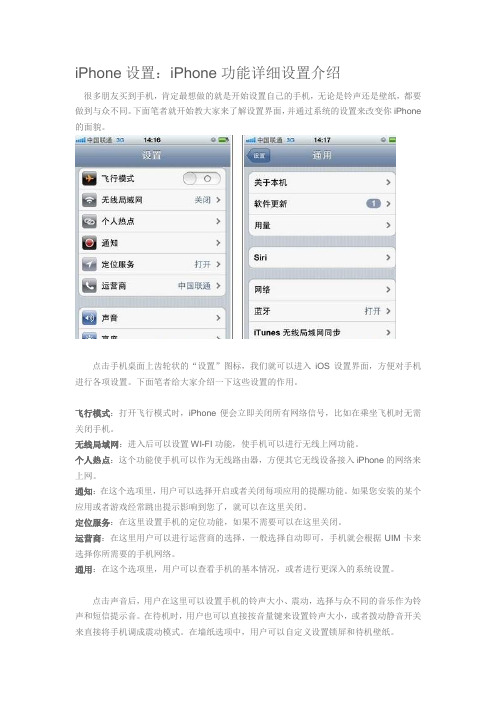
iPhone设置:iPhone功能详细设置介绍很多朋友买到手机,肯定最想做的就是开始设置自己的手机,无论是铃声还是壁纸,都要做到与众不同。
下面笔者就开始教大家来了解设置界面,并通过系统的设置来改变你iPhone 的面貌。
点击手机桌面上齿轮状的“设置”图标,我们就可以进入iOS设置界面,方便对手机进行各项设置。
下面笔者给大家介绍一下这些设置的作用。
飞行模式:打开飞行模式时,iPhone便会立即关闭所有网络信号,比如在乘坐飞机时无需关闭手机。
无线局域网:进入后可以设置WI-FI功能,使手机可以进行无线上网功能。
个人热点:这个功能使手机可以作为无线路由器,方便其它无线设备接入iPhone的网络来上网。
通知:在这个选项里,用户可以选择开启或者关闭每项应用的提醒功能。
如果您安装的某个应用或者游戏经常跳出提示影响到您了,就可以在这里关闭。
定位服务:在这里设置手机的定位功能,如果不需要可以在这里关闭。
运营商:在这里用户可以进行运营商的选择,一般选择自动即可,手机就会根据UIM卡来选择你所需要的手机网络。
通用:在这个选项里,用户可以查看手机的基本情况,或者进行更深入的系统设置。
点击声音后,用户在这里可以设置手机的铃声大小、震动,选择与众不同的音乐作为铃声和短信提示音。
在待机时,用户也可以直接按音量键来设置铃声大小,或者拨动静音开关来直接将手机调成震动模式。
在墙纸选项中,用户可以自定义设置锁屏和待机壁纸。
在通用中,用户可以轻松查看自己手机的使用状况。
点击关于本机,便可以看到手机名称,使用中的网络以及手机媒体和应用的数量,手机容量,系统版本,手机序列号等等。
在用量中,用户可以查看详细的数据信息,比如各项应用的大小和电池百分比。
细心的朋友可能会发现上文中手机的屏幕里总有一个方形的标识,这个是iOS5新增的功能,在通用——辅助功能中就可以打开。
打开后的浮动方块可以自由移动至屏幕四周,以防止其妨碍日常操作。
这个功能方便减少用户使用物理HOME键的次数,从而在一定程度上解脱了易损坏的HOME键,也加强了iOS的手势操作功能,另手机更智能。
Iphone手机wi-fi介绍(二)

Iphone手机wi-fi介绍(二)1、怎么启用WIFI网络?如果有WIFI网络,手机上会有什么提示吗?答:启用方式:设置-通用-网络-无线局域网,设置为开启,就可以打开WIFI功能。
打开后,您的iPhone手机上会显示菜单菜单“选取网络”,在该选择下将会显示当前搜索到的WIFI网络,此时只需要找到相应的网络点击连接即可,如有WIFI网络设置加密时需根据提示输入密码了通过后连接。
设置成功wifi后,手机屏幕顶端的状态栏网络标志旁,会出现一个扇形图标。
当手机的3G网络和WIFI功能一起开启时,手机会优先选择WIFI。
当WIFI信号较弱时为避免自动连接3G网络产生手机流量费,建议您在使用WIFI时,可关闭3G上网功能,关闭方法:设置-网络-蜂窝数据关闭。
2、用户使用WI-FI上网,在家里电脑可以使用,iPhone手机无法使用?答:如您使用iPhone连接wi-fi成功,但是不能上网,请您重启无线路由器,或恢复路由器为出厂设置,或只设置拨号及无线加密协议WPA2协议密码最少8位后再试。
3、iPhone4手机如何使用Wi-Fi功能,如何设置,是否会产生流量费?答:在您使用wi-fi功能时,通过“设置→无线局域网”打开,在手机搜索到周围的wi-fi信号后,点击信号名称,进行连接上网,如当前的wi-fi带有加密功能,需要您输入相应的密码后连接上网。
为了避免信号弱或其他原因导致自动切换为蜂窝网络后产生流量,建议使用该功能时,关闭蜂窝数据功能。
4、如果我所处的地方同时有Wi-Fi和3G网络,会优先选择哪个网络?答:您使用具有Wi-Fi功能的手机,Wi-Fi处于开的状态,在遇到有无线网络时,手机会优先选择Wi-Fi网络。
但如果Wi-Fi处于关的状态,则默认使用3G网络。
5、具备Wi-Fi功能的iPhone,如何判断当时是使用的Wi-Fi网络,还是3G网络,Wi-Fi网络和3G网络是否能共同使用?答:如您的iPhone顶部状态栏显示扇形图标表示当前使用Wi-Fi,显示3G表示当前使用的是3G蜂窝数据,两者不能同时进行上网使用。
iPhone手机如何变成无线局域网路由器

iPhone手机如何变成无线局域网路由器
想要把iPhone手机变成无线局域网路由器,该怎么办呢,那么iPhone手机如何变成无线局域网路由器的呢?下面是小编收集整理的iPhone手机如何变成无线局域网路由器,希望对大家有帮助~~
iPhone手机变成无线局域网路由器的方法
工具/原料
iPhone3G iPhone4 iPhone4S iPhone5 iPhone5C iPhone5S iPhone6 iPhone6Plus均适应本经验
要保证你的手机已经连接了无线网络。
方法/步骤
打开你的iPhone手机的设置功能。
在“设置”界面找到“个人热点”功能。
在“个人热点”中将“个人热点”选项的按钮向右拖动。
之后在点击“无线局域网”密码,来设置这个WiFi热点的密码。
设置好你的WiFi密码,点击右上角的完成后,你的小伙伴就可以通过搜索无线网,再输入你设置的密码,就可以来使用以你的手机设置的WiFi热点了。
iPhone手机如何变成无线局域网路由器相关文章:
1.iPhone怎么变成无线局域网路由器
2.如何用苹果手机设置无线局域网wifi路由器
3.iPhone怎么设置无线局域网联网
4.苹果无线局域网怎么设置
5.iPhone手机怎么添加隐藏局域网WiFi
6.iphone怎么建立无线局域网。
Iphone无线局域网设置

Iphone无线局域网设置推荐文章无线局域网技术在地铁轨道交通建设中的应用热度: WLAN无线局域网常见问题及解决方法热度:iphone使用局域网应用热度:iphone无线局域网络热度: iphone设置局域网络热度:大家知道Iphone无线局域网设置,下面是店铺为你整理相关的内容,希望大家喜欢!Iphone无线局域网设置方法/步骤一:在手机这里进入设置。
接着选择无线局域网。
打开开关,搜索网络。
点击选择自己需要连接的WIFI 。
输入wifi无线网络密码,再点击加入。
完成连接无线网络。
Iphone无线局域网设置方法/步骤二:1、设置---无线局域网(WIFI)打开,手机会自动搜索无线局域网络,选择需使用热点名称连接上后即可使用。
2、可以将手机浏览器中的缓存清空,然后再将手机关机3-5分钟,重新启动手机后连接试一下。
3、将手机中的资料进行备份,将手机做恢复出厂设置,恢复完后重新启动,重新连接即可。
4、升级系统,将手机系统升级至手机能够支持最新的系统版本;5、以上均无法解决,建议直接将手机拿去售后点进行检修。
Iphone无线局域网设置方法/步骤三:1、设置---无线局域网(WIFI)打开,手机会自动搜索无线局域网络,选择需使用热点名称连接上后即可使用。
2、可以将手机浏览器中的缓存清空,然后再将手机关机3-5分钟,重新启动手机后连接试一下。
3、将手机中的资料进行备份,将手机做恢复出厂设置,恢复完后重新启动,重新连接即可。
4、升级系统,将手机系统升级至手机能够支持最新的系统版本;5、以上均无法解决,建议直接将手机拿去售后点进行检修。
Iphone无线局域网设置方法/步骤四:1,前往“设置”>“无线局域网”。
2,打开或关闭 WiFi:选择打开(绿色)或关闭 WiFi(灰色)。
3,加入WiFi 网络:选取“WiFi”,等候片刻让iPhone 检测处于通信范围内的网络,然后选择一个网络。
如果需要,请输入密码,然后轻按“加入”。
iOS9无线局域网助理在哪?怎么关闭无线局域网助理?

iOS9⽆线局域⽹助理在哪?怎么关闭⽆线局域⽹助理?
苹果推送了iOS9操作系统正式版更新,新系统中增加了⼀项全新功能:⽆线局域⽹助理,该功能将会监测WiFi链接速度,并在信号强度过低时,⾃动切换⾄⼿机数据流量。
那么iOS9⽆线局域⽹助理在哪?怎么关闭⽆线局域⽹助理?下⾯和⼩编⼀起来看看吧!
⽅法/步骤
1、⾸先打开iPhone上的【设置】
2、在设置下,找到前⾯的【蜂窝移动⽹络】
3、进⼊后,拉到最下⾯,APP⽐较多的话快速滑动可以快点到底部
4、然后就可以看到开启的【⽆线局域⽹助理】了
5、将⽆线局域⽹助理后⾯的开关关闭,这样就不⽤担⼼在⽆线信号不好偷跑流量了
6、可能有的地⽅截图显⽰的是【WiFi助理】,这和⽆线局域⽹助理是⼀个意思
以上就是iOS9⽆线局域⽹助理关闭⽅法介绍,⼤家看了上⾯步骤是不是有所了解了,谢谢阅读!。
iphone ipad macbook无线路由设置
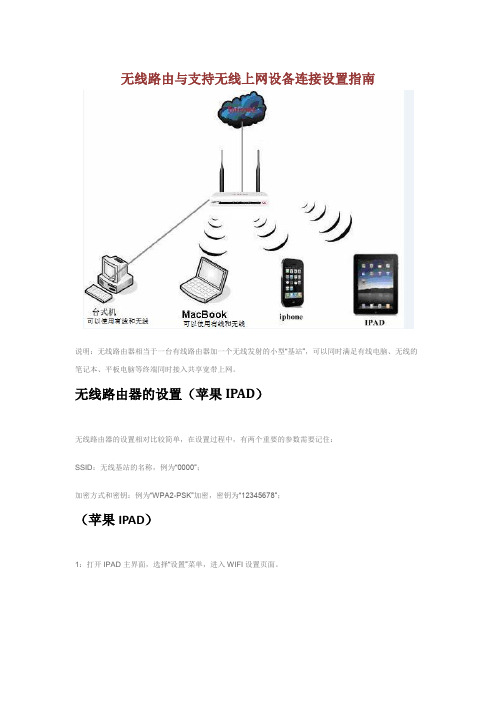
无线路由与支持无线上网设备连接设置指南说明:无线路由器相当于一台有线路由器加一个无线发射的小型“基站”,可以同时满足有线电脑、无线的笔记本、平板电脑等终端同时接入共享宽带上网。
无线路由器的设置(苹果IPAD)无线路由器的设置相对比较简单,在设置过程中,有两个重要的参数需要记住:SSID:无线基站的名称,例为“0000”;加密方式和密钥:例为“WPA2-PSK”加密,密钥为“12345678”;(苹果IPAD)1:打开IPAD主界面,选择“设置”菜单,进入WIFI设置页面。
2:开启无线开关,搜索无线信号。
单击自己的SSID“0000”,进行无线连接。
3:输入无线密钥“12345678”,点击“Join”(若未加密,无线会直接连接成功)。
4:当相应的SSID前面显示“√”时,无线连接成功。
5:设置网络参数。
点击已连接无线信号右边的“>”按钮,弹出无线连接网络参数设置页面(推荐使用DHCP)。
如果要设置静态IP,可以点击“静态”,手动设置“IP地址”、“子网掩码”、“路由器”以及“DNS服务器”。
6:获取到正确的网络参数之后,IPAD即可正常连接到网络。
无线路由器的设置(苹果MacBook)无线路由器的设置相对比较简单,在设置过程中,有两个重要的参数需要记住:SSID:无线基站的名称,例为“12345678”;加密方式和密钥:本例为“WPA2-PSK”加密,密钥为“12345678”;(苹果MacBook)1:打开MacBook,选择桌面菜单“Internet Connect”(Internet连接),进入网络连接设置页面。
2:选择“AirPort”,进入WiFi设置页面。
点击“打开AirPort”开启无线开关,搜索无线信号,如下图所示。
3:选择自己的SSID“12345678”,弹出无线密码输入框(若未加密,无线会直接连接成功)。
4:“无线安全性”选择“WPA个人级”(即WPA-PSK/WPA2-PSK),“密码”框中输入无线密钥,点击“好”。
苹果手机连接无线网络的方法
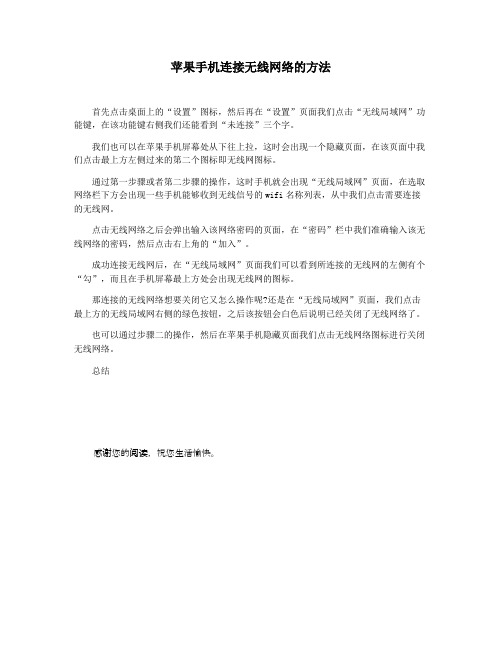
苹果手机连接无线网络的方法
首先点击桌面上的“设置”图标,然后再在“设置”页面我们点击“无线局域网”功能键,在该功能键右侧我们还能看到“未连接”三个字。
我们也可以在苹果手机屏幕处从下往上拉,这时会出现一个隐藏页面,在该页面中我们点击最上方左侧过来的第二个图标即无线网图标。
通过第一步骤或者第二步骤的操作,这时手机就会出现“无线局域网”页面,在选取网络栏下方会出现一些手机能够收到无线信号的wifi名称列表,从中我们点击需要连接的无线网。
点击无线网络之后会弹出输入该网络密码的页面,在“密码”栏中我们准确输入该无线网络的密码,然后点击右上角的“加入”。
成功连接无线网后,在“无线局域网”页面我们可以看到所连接的无线网的左侧有个“勾”,而且在手机屏幕最上方处会出现无线网的图标。
那连接的无线网络想要关闭它又怎么操作呢?还是在“无线局域网”页面,我们点击最上方的无线局域网右侧的绿色按钮,之后该按钮会白色后说明已经关闭了无线网络了。
也可以通过步骤二的操作,然后在苹果手机隐藏页面我们点击无线网络图标进行关闭无线网络。
总结
感谢您的阅读,祝您生活愉快。
苹果手机怎么设置无线wifi路由器

苹果手机怎么设置无线wifi路由器
用宽带账号密码连接宽带的全程苹果手机操作教程,方便快捷一看就会。
下面是店铺给大家整理的一些有关苹果手机设置无线wifi路由器的方法,希望对大家有帮助!
苹果手机设置无线wifi路由器的方法
电源插好,插在接线板上
拿出我们的苹果手机,打开手机-打开设置 (如下图)
打开无线局域网 (如下图)
看到TP-LINK_B280 这个没有加密码的了吗这个就是自接链接。
(别人都是加密的)现如今不加密码的木有了。
(如下图)然后选择这个链接好!
连接好以后我们就可以进路由器设置了打开Safari 苹果自带浏览器,(用其它浏览器也行)这里就用自带的演示,输入路由器IP地址:192.168.1.1 路由器背面有写(如下图)然后设置路由器密码进入路由设置页面,会自动跳到设置板块。
点下一步。
(如下图)这里我选的是(PPPOE ADSL虚拟拨号)用账号密码连接宽带 (动态IP和静态IP这里不多做演示,以后有机会再发教程) (如下图)然后摄入运营商给的用户名和密码!电信联通移动都通用此教程!然后点下一步把原来默认的无线名称改掉。
改成自己想要的无线名称,方便查找别忘记加密码哦。
密码最短8位数。
(推荐大小写英文+数字)(如下图)
最后保存重启路由器OK了!。
玩转iphone-普及版使用手册v1
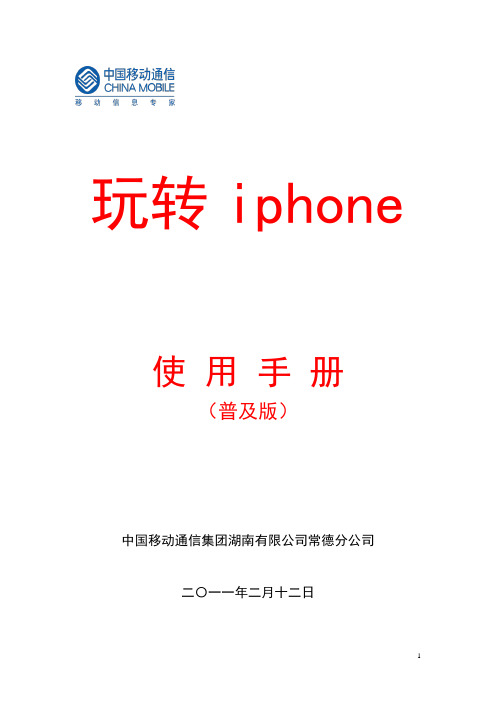
玩转iphone使用手册(普及版)中国移动通信集团湖南有限公司常德分公司二〇一一年二月十二日目录一、iphone手机选择移动的八大理由 (5)二、iphone4手机基本操作1、iphone4激活及简单故障处理 (6)无法激活的故障处理 (9)2、SIM卡通讯录导入 (9)3、手机上网和彩信设置及简单故障处理 (9)无法上网的故障处理 (12)4、app store使用指南 (14)iphone手机选择移动的八大理由理由一:不换卡、不换号,继续使用移动优质网络和服务,与家人、亲朋沟通永不离线,139、138等经典老号更凸现了老移动客户沉淀的历史信誉和独有的尊贵感,手机玩时尚,号码最珍贵!理由二:用手机重在选网络,网络好、不掉线,才更省钱。
移动网络覆盖全国99%以上的地区,在偏远的农村乡镇也能使用移动优质网络。
同时,国际漫游通达近300个国家和地区,客户自在移动,沟通无忧!理由三:加入移动集团网,网内通话全免费!移动庞大的集团网规模、便捷的集团网短号功能让客户使用方便,省钱、省心。
理由四:移动WLAN覆盖多个热点地区,在机场、在酒店、在学校……移动无线宽带无处不在,iphone手机使用移动无线宽带上网,网速远超所有制式的3G技术,价格也不贵!理由五:选择移动,选择更好服务,客户一个电话即能得到及时响应,客户的疑难问题都被高度重视、得到有效、快速、及时的解决!全年365天、全天24小时,10086客户热线服务全线畅通。
理由六:移动业务丰富多彩,最适合iphone手机使用,如飞信、号薄管家、彩铃、来电提醒等。
理由七:比一比、算一算,移动资费也是相当划算,从套餐内本地拨打全国1毛钱的神州行新大众卡,到全国打出1毛5,全国漫游接听全免费的全球通畅聊套餐,客户总能找到一款适合自己的资费产品,还可加入集团网和家庭亲情计划,享受内部通话免费的优惠,移动服务更好且价格真的不贵!理由八:促销活动丰富多彩,真心实意回馈老客户!从每年年初的两节促销到5.17促销活动,移动“真金白银”谢客户,实惠万家最有人情味!现在持iphone4手机来移动激活并入网移动更可参与预交话费送加油卡活动!iphone手机装上移动卡,畅快沟通真给力相信自己的选择,你懂的。
iPhone无线网络已经成功连接但不能上网怎么办

iPhone无线网络已经成功连接但不能上网怎么办不知道有没有朋友在使用iPhone时遇到无线网络已经成功连接但是就是不能上网的情况,特别是刚刚买来的手机会出现这种情况,那么遇到这种情况我们具体该怎么解决呢?下面就由店铺跟大家分享一下解决方法吧,欢迎大家来阅读学习。
iPhone无线网络已经成功连接但不能上网处理方法一、进入iPhone5S的设置,然后再进入“无线局域网”设置,如下图所示:二、进入无线局域网设置后,我们再点击我们连接到的无线Wifi 网络名称后面的i标志,之后即可以进入iPhone5S的IP地址设置界面了,如下图所示:如上图右侧部分所示的DHCP下为iPhone手机自动获取到的IP 地址、子网掩码、路由器地址、以及DNS地址等,这些我们要先记下来,可以用笔记一下,等下设置静态IP地址的时候需要用到。
三、切换到“静态”选显卡下,这里就是iPhone5S设置静态IP 地址的地方,我们可以更改IP地址,比如笔者把之前自动获取到的192.168.1.100改成192.68.1.66,下面的则可以照抄前面的即可,如下图所示:注:这里的IP地址一栏就是我们可以更改的静态IP地址,除了不可以填写192.68.1.1外,其他的192.168.1.2-192.168.1.154之间的任意数值均可,当需要注意的是,如果Wfi网络内有多个用户,请记住每个用户的静态IP地址都要设置成不同,否则会引起IP地址冲突,导致无法上网。
这里还有一种情况,就是我们的iPhone手机无法连接无线网络,无法获取到IP地址、路由器地址、DNS地址,我们该怎么填呢?这个其实也非常简单,我们可以在连接在同一一个Wifi网络环境中的电脑中进行查询,具体方法如下。
1、打开电脑,同时按Win + R键打开开始运行对话框,然后键入cmd 命令,完成后,点击底部的“确定”,如下图所示:打开CMD命令方法打开CMD操作窗口后,然后键入命令:ipconfig /all 命令,完成后按回车键运行,如下图所示:3、运行命令后,我们就可以看到获取到的iP地址、DNS地址、子掩码地址等等信息了,如下图所示:如上图,上面的IPv4地址就是电脑的IP地址,我们可以参考这种格式填写到手机IP地址一栏,记得IP地址一定不要照抄电脑上的IP 地址,否则会引起冲突,上面电脑获取到的IP地址为192.168.1.101,那么手机中IP地址可以设置成192.168.1.*(*数字不要与电脑IP地址和其他用户相同即可,在2-254之间自己任选一个即可)最后下面的子掩码、DNS地址、默认网关(路由器地址)都可以照抄到手机静态IP地址设置中。
iPhone 更新系统时提示“需要接入无线局域网络”怎么办

iPhone 更新系统时提示“需要接入无线局域网络”
怎么办
今天
苹果发布了 iOS 12.1.1 正式版系统
,带来了不少新的功能,并且修复了一些问题,相信很多小伙伴都想赶紧升级体验了。
有些用户在通过 OTA 进行升级时发现,软件更新当中,“下载并安装”按钮是灰色的,无法点击,还有文字提示“需要接入无线局域网络才能下载此更新”,这是什么情况呢?
如果您已经给 iPhone 连接了移动数据或者Wi-Fi,在网络稳定的情况下,仍然会出现此提示,则需要检查是否给“设置”开启了使用网络的权限。
解决方法如下:
1.打开 iPhone 系统设置,找到并点击【无线局域网】;
2.在无线局域界面下方找到【使用WLAN与蜂窝移动网络的应用】,点击进入,如下图所示。
3.在此界面中找到【设置】选项,在以下界面中勾选【WLAN与蜂窝移动网】即可。
4.最后,回到系统更新界面,就可以发现【下载与安装】按钮恢复
正常,可以更新了。
小
提示:
1.如果您的设备处于测试版系统,是无法收到正式版的更新提示的。
若您想要更新到最新的正式版,则需要先删除测试版的描述文件:
进入 iPhone 【设置】-【通用】-【描述文件】,选择测试版的描
述文件进行删除,然后重启手机即可收到更新提示。
2.如果您不方便或者无法通过 OTA 进行升级,可以将设备连接到电脑,使用爱思助手“一键刷机”功能进行更新升级:
在爱思助手【刷机越狱】-【一键刷机】界面当中,选择您所需要的iOS 版本,勾选“保留用户资料刷机”,点击【立即刷机】即可。
- 1、下载文档前请自行甄别文档内容的完整性,平台不提供额外的编辑、内容补充、找答案等附加服务。
- 2、"仅部分预览"的文档,不可在线预览部分如存在完整性等问题,可反馈申请退款(可完整预览的文档不适用该条件!)。
- 3、如文档侵犯您的权益,请联系客服反馈,我们会尽快为您处理(人工客服工作时间:9:00-18:30)。
iPhone怎么设置无线局域网
iphone手机在手机用户市场中拥有较大的客户群,本机拥有质感的外观,丰富的应用软件,性能也比较稳定,因此深受大家喜爱。
下面就让小编给大家说说iPhone怎么设置无线局域网吧。
iPhone设置无线局域网的方法
打开手机,进入初始操作页面:打开手机,进入如图所示的iPhone4手机初始操作页面。
点击页面下侧“设置”:进入“设置”菜单,如下图所示。
在“设置”菜单内会看到“无线局域网关闭”:点击“无线局域网”选项,进入下一级无线局域网操作菜单,此时看到“无线局域网”功能是关闭的,如下图所示。
打开“无线局域网”功能:向右滑动“无线局域网”开关,打开手机“无线局域网”功能,同时手机会自动搜索附近的无线局域网,选择信号较强的无线局域网,点击用户名WDH-1005,即可进入下一个输入密码操作界面。
在“输入密码”界面输入无线局域网密码:在指定位置输入选定的无线局域网上网密码,并点击右下角确认键。
手机确认密码后,上网设置成功并可以上网了:如果手机上网密码输入正确,就会显示如下图,在用户名左侧有一个绿色的箭头,表示无线局域网设置成功并可以上网了。
返回主界面,用浏览器就可以上网了:退回主界面,会在顶端有无线局域网上网标识的,找到你常用的浏览器,就可以用手机畅享互联网了。
iPhone怎么设置无线局域网相关文章:
1.苹果无线局域网怎么设置
2.iphone怎么建立无线局域网
3.iphone4s怎么设置无线wifi
4.苹果电脑无线网络无线路由怎么设置
5.苹果路由器怎么设置无线网络
6.苹果手机怎么设置无线wifi路由器。
